win10怎么看最近访问位置 win10如何查看最近打开的文件列表
更新时间:2024-03-27 17:24:58作者:kzmyhome
在使用Win10操作系统的过程中,我们经常会需要查看最近访问的位置或者最近打开的文件列表,这些信息对于我们管理和查找文件都非常重要。但是很多用户可能并不清楚如何在Win10中进行这些操作。下面我们就来简单介绍一下Win10怎么看最近访问位置和如何查看最近打开的文件列表的方法。希望能帮助大家更好地利用Win10系统。
具体步骤:
1.回到桌面,双击进入此电脑,如下图所示
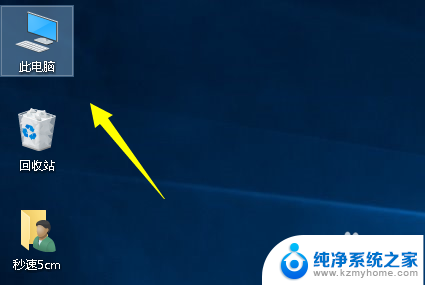
2.在此电脑界面,点击上方的查看,如下图所示
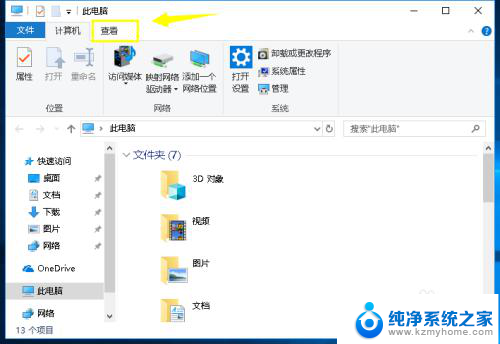
3.在查看菜单里面,点击最后面的选项进入,如下图所示
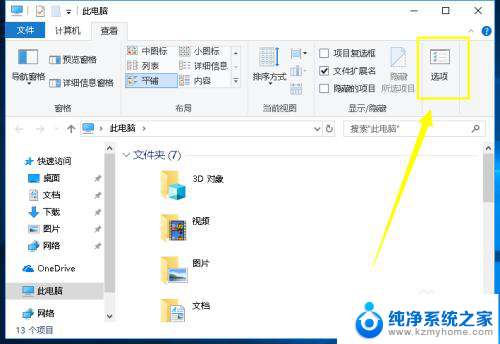
4.进入选项面板,在常规选项卡下。勾选在快速访问中显示最近使用的文件,然后点击应用按钮,如下图所示
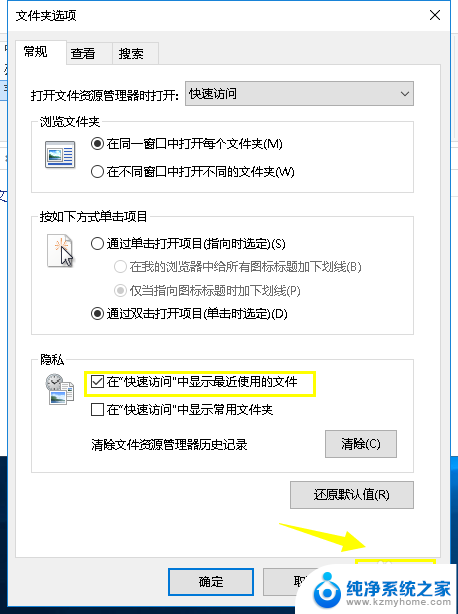
5.回到此电脑,点击快速访问选项卡,如下图所示
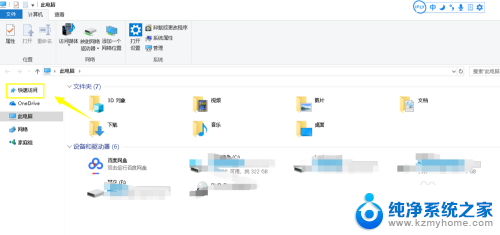
6.我们可以在快速访问栏位下看到最近你打开使用的所有文件了,如下图所示
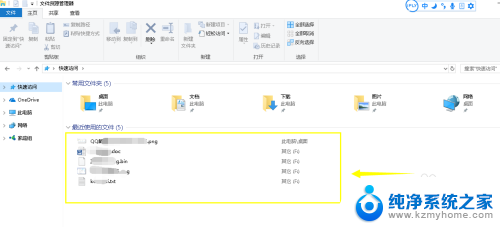
以上是关于如何查看最近访问位置的Windows 10的全部内容,如果你也遇到了同样的情况,请参考我的方法进行处理,希望对大家有所帮助。
win10怎么看最近访问位置 win10如何查看最近打开的文件列表相关教程
- win11如何清除最近使用的文件记录 Win11如何清除最近打开过的文件记录
- win11最近使用的文档怎么删除记录和文件 Win11怎样清除最近打开的文件历史记录
- 最近发现win11电脑蓝屏又开始了,最近关机了 Win11开机蓝屏故障的修复技巧
- win10可以看到共享文件夹,无法访问 共享文件夹无法打开
- win10搜索栏最近应用打不开怎么办 Win10系统搜索功能无法使用如何解决
- 电脑win10最近不断跳出登录界面 win10登录界面闪烁不停
- 所有文件访问权限怎么开 win10如何修改文件系统访问权限
- 怎么能看到别人的位置 怎么查看别人的位置在哪里
- 如何查看win10电脑配置参数 win10怎么查看电脑配置详细信息
- win10专业版怎么查看电脑配置 win10如何查看电脑配置
- 如何安全拆卸显卡的详细步骤与注意事项,让你轻松拆解显卡!
- 英伟达对AI的理解和布局,黄仁勋在这里讲清楚了:探索英伟达在人工智能领域的战略布局
- 微软未来将继续推出Xbox硬件,掌机设备蓄势待发最新消息
- AMD锐龙AI 9 HX 370游戏性能领先酷睿Ultra 7 258V 75%
- AMD裁员上千人,市场“吓坏”!英伟达会超越吗?
- Win11 23H2用户反馈微软11月更新导致错误显示“终止支持”问题解决方案
微软资讯推荐
- 1 详细教程:如何在电脑上安装Win7系统步骤解析,零基础教学,轻松搞定安装步骤
- 2 如何查看和评估电脑显卡性能与参数?教你如何正确选择电脑显卡
- 3 微软酝酿Win11新特性:图表显示过去24小时PC能耗数据
- 4 倒计时!Windows 10要“退休”啦,微软官方支持即将结束,升级Windows 11前必读!
- 5 Windows 11 的 8个令人头疼的细节及解决方法 - 如何应对Windows 11的常见问题
- 6 AMD Zen 6架构台式机处理器将保留AM5兼容性,预计最快于2026年末发布
- 7 微软技术许可有限责任公司获得自动恶意软件修复与文件恢复管理专利
- 8 数智早参|微软斥资近百亿美元租用CoreWeave服务器,加速云计算发展
- 9 Win10 如何优化系统性能与提升使用体验?教你简单有效的方法
- 10 你中招了吗?Win11 24H2离谱BUG又来了,如何应对Win11最新版本的问题
win10系统推荐
系统教程推荐
- 1 win10电脑怎么重装系统win7 win10如何降级重装win7
- 2 win10如何查询mac地址 Win10怎么查看本机的Mac地址
- 3 ps删除最近打开文件 Photoshop 最近打开文件记录清除方法
- 4 怎么删除邮箱里的邮件 批量删除Outlook已删除邮件的方法
- 5 笔记本电脑的麦克风可以用吗 笔记本电脑自带麦克风吗
- 6 win10如何查看蓝屏日志 win10蓝屏日志查看教程
- 7 thinkpad没有蓝牙 ThinkPad笔记本如何打开蓝牙
- 8 win10自动休眠设置 win10自动休眠设置方法
- 9 华为锁屏时间设置 华为手机怎么调整锁屏时间
- 10 华为的蓝牙耳机怎么连接 华为蓝牙耳机连接新设备方法